Détails de commande édition
Edition des détails de la commande
Certains détails de la commande peuvent être modifiés dans Myfulfillment, à partir du popup de commande.
Cette popup est généralement disponible à partir du lien "Détails" affiché dans toutes les grilles de commandes.
 Toutes les modifications de commande effectuées à partir de MyFulfillment ne seront globalement pas renvoyées à votre CMS.
Toutes les modifications de commande effectuées à partir de MyFulfillment ne seront globalement pas renvoyées à votre CMS.
Leur objectif unique est de permettre un bon fonctionnement de la préparation des commandes si certains détails doivent être modifiés (par exemple les coordonnées des clients ou les produits commandés, comme décrit ci-dessous).

Toutes les modifications de commande effectuées à partir de MyFulfillment ne seront globalement pas renvoyées à votre CMS.
Leur objectif unique est de permettre un bon fonctionnement de la préparation des commandes si certains détails doivent être modifiés (par exemple les coordonnées des clients ou les produits commandés, comme décrit ci-dessous).
Edition des adresses de livraison et de facturation
Vous pouvez modifier l'adresse de livraison et de facturation des commandes à partir de leur popup, dans l'onglet "Présentation".
Pour ce faire, il vous suffit de cliquer sur le lien "Modifier" disponible à côté des champs "Adresse de livraison" et "Adresse de facturation":
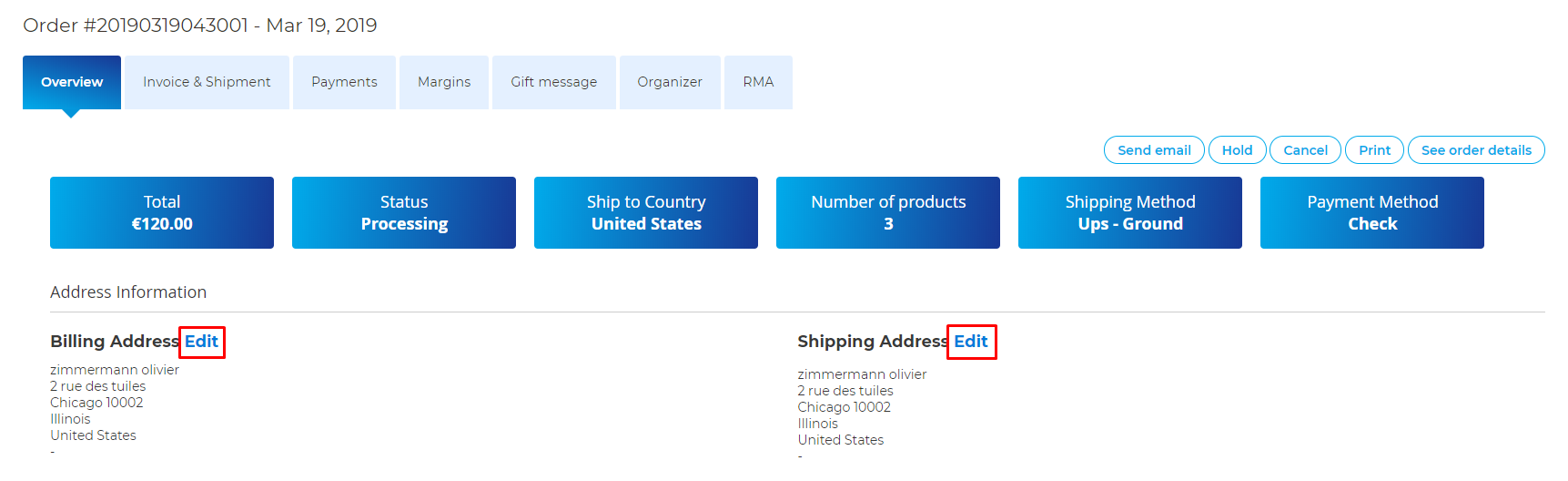
Cela ouvrira une nouvelle fenêtre contextuelle à partir de laquelle vous pourrez modifier l'adresse sélectionnée.
Une fois les modifications effectuées, cliquez sur «Enregistrer» pour les appliquer.
Édition d'articles de commande
Depuis la fenêtre contextuelle des commandes, vous pourrez dans la section "Produits" traiter des actions sur les articles commandés.
Les actions disponibles se trouvent dans le menu déroulant affiché dans la colonne "Actions".
Les actions disponibles se trouvent dans le menu déroulant affiché dans la colonne "Actions".
Annuler un article de commande
Pour annuler un article de commande, sélectionnez l'action "Annuler" dans le menu déroulant:

 L'action "Annuler" ne sera disponible que si la commande n'a pas encore été facturée ou expédiée.
L'action "Annuler" ne sera disponible que si la commande n'a pas encore été facturée ou expédiée.
Pour annuler un article de commande, sélectionnez l'action "Annuler" dans le menu déroulant:

L'action "Annuler" ne sera disponible que si la commande n'a pas encore été facturée ou expédiée.
Échangez un article de commande avec un autre
Pour échanger un article de commande avec un autre, sélectionnez l'action "Changer de produit" dans le menu déroulant:

Cela ouvrira une fenêtre contextuelle à partir de laquelle vous pourrez sélectionner le produit avec lequel échanger.
Cliquez simplement sur "Sélectionner" dans la colonne "Action" pour sélectionner un produit:
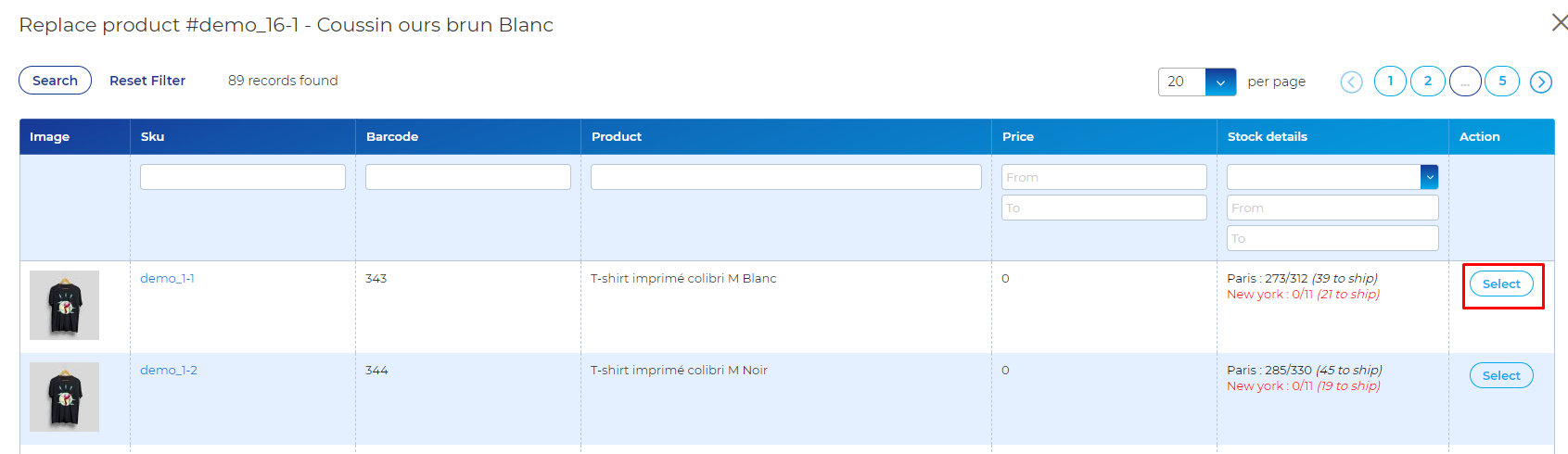
 Le prix et la quantité du produit initial resteront après sa modification.
Le prix et la quantité du produit initial resteront après sa modification.
Le but de l'échange d'un produit avec un autre est d'obtenir des détails de commande corrects pendant le processus de préparation de la commande.
Pour échanger un article de commande avec un autre, sélectionnez l'action "Changer de produit" dans le menu déroulant:
Cela ouvrira une fenêtre contextuelle à partir de laquelle vous pourrez sélectionner le produit avec lequel échanger.
Cliquez simplement sur "Sélectionner" dans la colonne "Action" pour sélectionner un produit:

Le prix et la quantité du produit initial resteront après sa modification.
Le but de l'échange d'un produit avec un autre est d'obtenir des détails de commande corrects pendant le processus de préparation de la commande.
Unlock your online store's potential
Whatever your e-commerce business, discover how to streamline your operations and boost your business growth with Boostmyshop.